Cách sửa mã lỗi Microsoft Teams CAA301F7

Để khắc phục lỗi Nhóm CAA301F7, hãy chạy ứng dụng ở chế độ tương thích với quyền quản trị viên và xóa dữ liệu đăng nhập Nhóm của bạn khỏi Trình quản lý thông tin xác thực.

Trung tâm quản trị Microsoft Teams là một công cụ cần thiết cho quản trị viên CNTT. Đây là nơi quản trị viên có thể thiết lập các chính sách họp toàn cầu, bật hạn chế người dùng, quản lý các tính năng của Nhóm, v.v. Hãy coi nó như là trung tâm điều khiển cho tất cả mọi thứ của Microsoft Teams.
Hãy nhớ rằng Trung tâm quản trị nhóm chỉ khả dụng cho các gói trả phí. Nếu đang sử dụng phiên bản Teams miễn phí, bạn sẽ không có quyền truy cập vào Trung tâm quản trị Microsoft Teams.
Hai vấn đề chính có thể khiến Trung tâm quản trị Microsoft Teams không sử dụng được: thông báo lỗi cho biết 'Chúng tôi không thể tải dữ liệu' và không truy cập được trang tổng quan. Trong hướng dẫn này, chúng tôi sẽ đề cập đến cả hai trường hợp này.
Lưu ý : Trước hết, hãy đảm bảo rằng đây không phải là một sự cố dịch vụ đang diễn ra. Để biết thêm thông tin, hãy kiểm tra bảng điều khiển tình trạng dịch vụ MS Teams .
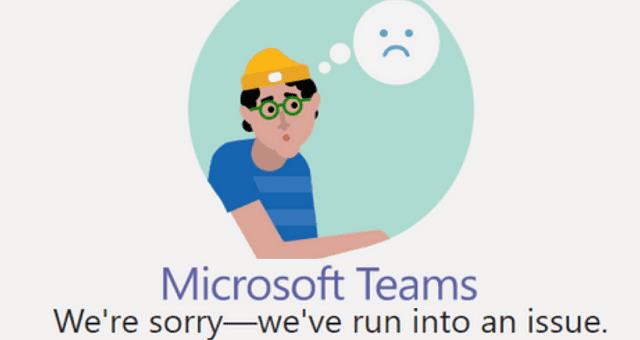
Trên Chrome
Đi tới Cài đặt → Cài đặt trang → cuộn xuống Cookie và dữ liệu trang web.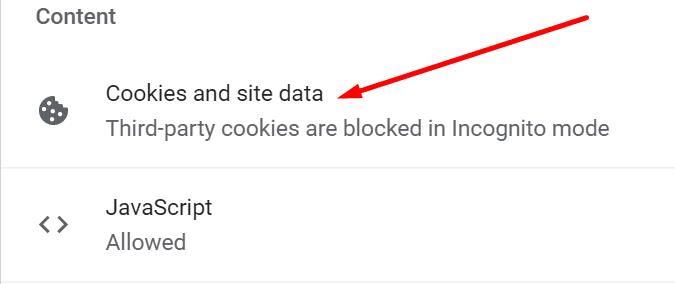
Sau đó, đảm bảo rằng hai hộp sau không được chọn: Chặn cookie của bên thứ ba và Chặn tất cả cookie .
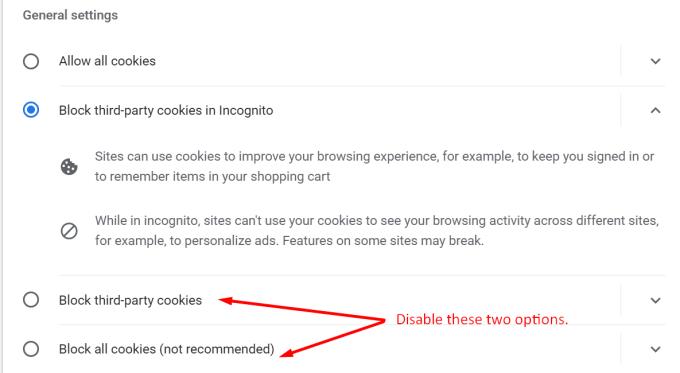
Trên mép
Điều hướng đến Cài đặt → Quyền trang web → Cookie và dữ liệu trang web.
Tắt tùy chọn có tên Chặn cookie của bên thứ ba . Làm mới trình duyệt.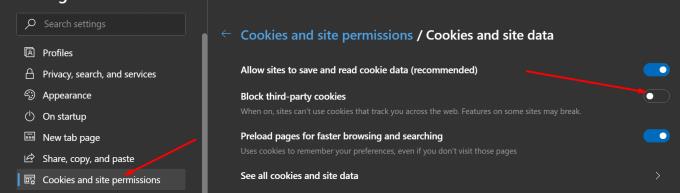
Phương pháp nhanh này sẽ loại bỏ các thông báo lỗi sau:
Những lỗi này xảy ra do thiết kế nếu bạn chặn cookie của bên thứ ba. Xác thực và ủy quyền sẽ không hoạt động bình thường với các cookie của bên thứ ba bị chặn.
Các tệp tạm thời được lưu trữ trong bộ nhớ cache của bạn hoặc các tiện ích mở rộng nhất định có thể gây nhiễu cho trung tâm quản trị. Xóa bộ nhớ cache , tắt tất cả các tiện ích mở rộng của bạn và thử lại.
Đi tới Cài đặt của trình duyệt của bạn và nhấp vào Lịch sử .
Sau đó, điều hướng đến Xóa dữ liệu duyệt web và chọn phạm vi thời gian để xóa cookie.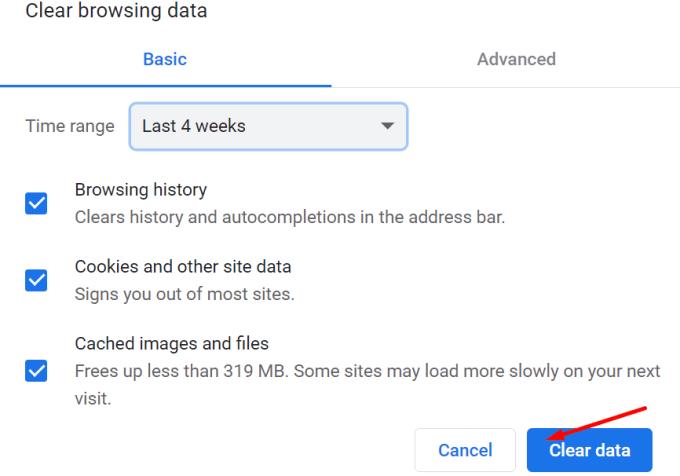
Nhấn nút Xóa dữ liệu .
Sau đó, quay lại Cài đặt và nhấp vào Tiện ích mở rộng .
Vô hiệu hóa tất cả các tiện ích mở rộng của bạn theo cách thủ công.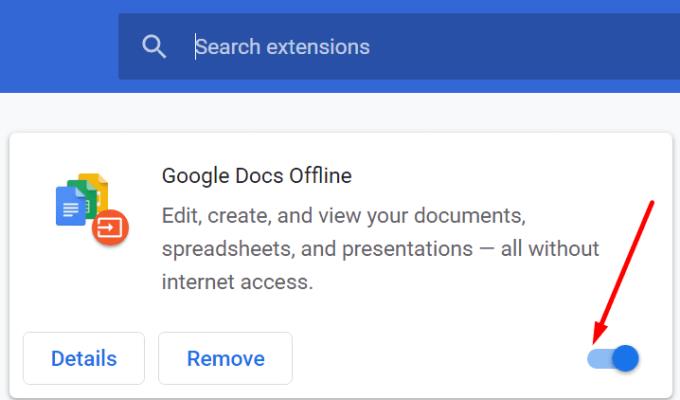
Đóng trình duyệt của bạn và khởi động lại máy tính của bạn. Kiểm tra xem bạn có thể truy cập Trung tâm quản trị nhóm không.
Nếu bạn nhận được thông báo lỗi này, bạn cần đảm bảo rằng SIPDomain đã thực sự được bật trong đối tượng thuê.
Kết nối với Skype for Business Online bằng PowerShell. Bạn có thể tải xuống Mô-đun Windows PowerShell của Skype for Business Online từ Microsoft.
Sau đó, kiểm tra xem SIPDomain có đang hoạt động hay không. Để thực hiện việc này, hãy chạy lệnh Get-CsOnlineSipDomain .
Nếu SIPDomain bị tắt, hãy chạy lệnh sau để bật nó:
Bạn cần đợi trong khoảng từ 15 phút đến 60 phút để các thay đổi có hiệu lực đầy đủ.
Lỗi này cũng có thể xảy ra nếu không có người dùng nào được cấp phép cho Skype for Business hoặc Teams. Ngoài ra, nếu IP và URL không được phép, đừng ngạc nhiên khi lỗi này xuất hiện trên màn hình. Để biết thêm các bản sửa lỗi, hãy truy cập trang Hỗ trợ của Microsoft .
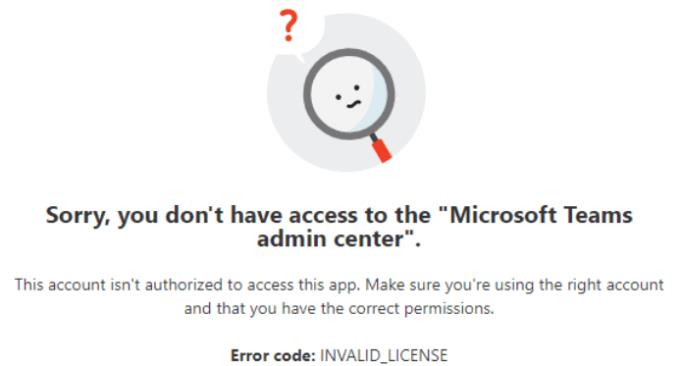
Thông báo này cho biết bạn không phải là quản trị viên toàn cầu. Cố gắng liên hệ với các quản trị viên toàn cầu khác trong tổ chức của bạn. Kiểm tra xem tài khoản Microsoft 365 của bạn có xuất hiện dưới vai trò quản trị viên Toàn cầu hoặc vai trò quản trị viên nhóm hay không.
Mở Trung tâm quản trị Microsoft 365 và điều hướng đến Người dùng → Người dùng đang hoạt động → nhấp vào tài khoản của bạn → kiểm tra cài đặt vai trò quản trị viên.
Nếu không có gì hiệu quả, hãy liên hệ với Bộ phận hỗ trợ của Microsoft và cho họ biết về sự cố của bạn. Tạo một vé và thêm tất cả các chi tiết cần thiết về vấn đề bạn đang gặp phải.
Ngoài ra, bạn có thể liên hệ với bộ phận hỗ trợ từ người thuê của mình. Đi tới Trung tâm quản trị tại https://admin.microsoft.com và chọn Hỗ trợ > Yêu cầu dịch vụ mới .
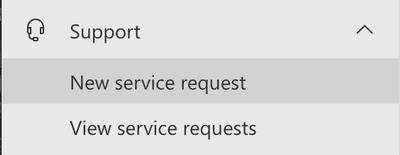
Để khắc phục lỗi Nhóm CAA301F7, hãy chạy ứng dụng ở chế độ tương thích với quyền quản trị viên và xóa dữ liệu đăng nhập Nhóm của bạn khỏi Trình quản lý thông tin xác thực.
Microsoft Teams là cách tuyệt vời để nhắn tin với đồng nghiệp của bạn và nhận phản hồi tức thì về các dự án của bạn khi bạn làm việc tại nhà. Microsoft Teams cho phép bạn chia sẻ
Dưới đây là cách bạn có thể sử dụng bộ lọc trong Microsoft Teams để tìm các mục hoặc thư bạn đang tìm kiếm
Nếu màn hình thiết bị Android của bạn nhấp nháy không kiểm soát được khi bạn khởi chạy Nhóm, hãy tắt kết nối Wi-Fi của bạn.
Nếu bạn muốn kiểm soát nhiều hơn những gì người tham gia cuộc họp có thể làm trong Nhóm, hãy xem cách bạn có thể chỉnh sửa cài đặt của họ
Dưới đây là một số mẹo và thủ thuật yêu thích của chúng tôi để biết cách bạn có thể tận dụng tối đa việc gọi điện trong Microsoft Teams
Microsoft Teams là một công cụ giao tiếp và cộng tác tuyệt vời trên Windows 10. Tuy nhiên, đôi khi bạn có thể thấy cần phải chặn ai đó trên Microsoft Teams.
Trong hướng dẫn từng bước này, giải thích rõ cách bạn có thể dễ dàng ghi lại cuộc họp Nhóm Microsoft thông qua sức mạnh của Microsoft OneDrive.
Đây là cách bạn có thể chạy nhiều phiên bản Microsoft Teams song song với nhau
Nếu bộ chọn phản ứng của Microsoft Teams không hoạt động, hãy thử sử dụng phím tắt để chèn biểu tượng cảm xúc vào tin nhắn của bạn.
Bạn có biết rằng bạn thực sự có thể thiết lập các cuộc họp Nhóm từ trong Lịch Google không? Đây là cách thực hiện điều đó trong một vài bước.
Nếu Microsoft Teams Live cho biết lệnh Gửi trực tiếp không thực thi được, điều này cho thấy bạn không có đủ băng thông tải lên.
Microsoft Teams Blur Background chỉ hoạt động trên máy tính được trang bị đồ họa AVX2 (Phần mở rộng Vector nâng cao 2).
Nếu bạn cảm thấy mệt mỏi với việc tải đi tải lại các hình nền tùy chỉnh, có một giải pháp cho phép bạn sử dụng hình ảnh hàng ngày của Bing trong các cuộc họp Microsoft Teams.
Nếu Teams đóng băng máy tính của bạn, điều này cho thấy ứng dụng cần nhiều tài nguyên máy tính hơn mức mà máy của bạn có thể cung cấp.
Lỗi AADSTS của Microsoft Teams thực sự khó hiểu. AADSTS là viết tắt của dịch vụ mã thông báo bảo mật Azure Active Directory (Azure AD) (STS).
Mã lỗi caa70007 thường hiển thị khi người dùng khởi chạy Microsoft Teams. Nhưng nó cũng có thể xảy ra nếu quá trình đăng nhập gặp khó khăn và không thành công. Vấn đề này là
Bạn đã bao giờ muốn nhận được thông báo về các hoạt động diễn ra bên trong Nhóm liên quan đến tài liệu đang được tải lên, biểu mẫu đang được ký hoặc thậm chí là các nhiệm vụ đang
Mã lỗi c02901df cho biết ứng dụng Microsoft Teams dành cho máy tính để bàn đã gặp sự cố và bị lỗi. Lỗi này xảy ra trên máy tính Windows 10.
Lỗi Microsoft Teams Bạn không thể đến đó từ đây cho biết đăng nhập không thành công. Lỗi này dành riêng cho các tài khoản do tổ chức quản lý.
Skype liên tục ngắt kết nối và kết nối lại cho thấy kết nối mạng của bạn không ổn định hoặc bạn không có đủ băng thông.
Hướng dẫn chi tiết cách bật phụ đề trực tiếp trên Microsoft Teams giúp người dùng theo dõi cuộc họp hiệu quả hơn.
Khi bạn quyết định rằng bạn đã hoàn tất tài khoản Instagram của mình và muốn xóa nó. Dưới đây là hướng dẫn giúp bạn xóa tài khoản Instagram của mình tạm thời hoặc vĩnh viễn.
Để sửa lỗi Teams CAA50021, hãy liên kết thiết bị của bạn với Azure và cập nhật ứng dụng lên phiên bản mới nhất. Nếu sự cố vẫn tiếp diễn, hãy liên hệ với quản trị viên của bạn.
Ngoài ra, hãy xem cách bạn có thể ghi lại cuộc họp Zoom cục bộ hoặc lên đám mây, cách bạn có thể cho phép người khác ghi lại bất kỳ cuộc họp Zoom nào.
Nhanh chóng tạo một cuộc thăm dò Skype để chấm dứt bất kỳ cuộc thảo luận nào. Xem chúng dễ dàng tạo ra như thế nào.
Nếu một số nhãn Google Maps không còn phù hợp, bạn chỉ cần xóa chúng. Đây là cách bạn có thể làm điều đó.
Nếu Microsoft Kaizala không hoạt động trên máy tính của bạn, hãy xóa bộ nhớ cache của trình duyệt, tắt tiện ích mở rộng và cập nhật phiên bản trình duyệt của bạn.
Để khắc phục lỗi Nhóm CAA301F7, hãy chạy ứng dụng ở chế độ tương thích với quyền quản trị viên và xóa dữ liệu đăng nhập Nhóm của bạn khỏi Trình quản lý thông tin xác thực.
Nghe âm thanh WhatsApp trước khi gửi nó có thể là một cách cứu nguy. Bằng cách xem trước âm thanh, bạn có thể nghe xem giọng nói của mình có đúng như ý bạn không. Đảm bảo rằng âm thanh bạn đang gửi trong WhatsApp là hoàn hảo bằng cách xem trước nó với các bước sau.






![Cách ghi lại cuộc họp Microsoft Teams [Cập nhật cho năm 2021] Cách ghi lại cuộc họp Microsoft Teams [Cập nhật cho năm 2021]](https://cloudo3.com/ArticleIMG/image-0729135440055.jpg)




















